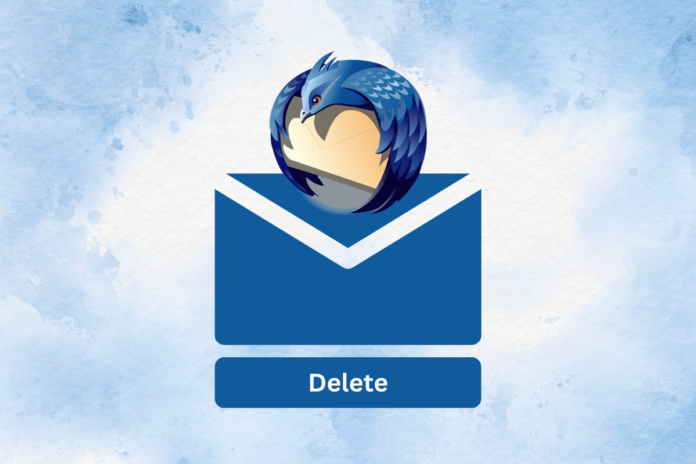Thunderbird è l’App preferita dalle persone per gestire tutti i propri account di Posta Elettronica in un unico posto. Tuttavia, può diventare opprimente quando hai account che non ti servono più, influenzando la tua esperienza complessiva. Eliminare tali account è un ottimo modo per migliorare la tua esperienza di gestione della posta elettronica. In questa guida ti spiegheremo come eliminare facilmente gli account di posta elettronica in Thunderbird e assicurarti di avere uno spazio di lavoro organizzato!
Come eliminare gli account di posta elettronica in Thunderbird
Thunderbird ti consente di stabilire la priorità in base alle email che contano di più. Migliora la tua efficienza complessiva con un ambiente di lavoro digitale privo di ingombri. Seguire questi passaggi per eliminare un account di posta elettronica da Thunderbird:
1. Apri Tuonouccello sul desktop e seleziona il file account email vuoi eliminare
2. Fare clic su Impostazioni degli account.
3. Fare clic su Azioni dei conti e seleziona Rimuovi l’account.

4. Seleziona l’opzione Rimuovi i dati del messaggio e fare clic su Rimuovere per confermare l’eliminazione.
Successivamente, il tuo account verrà rimosso da Thunderbird e tutte le impostazioni e i dati correlati verranno eliminati.
Come eseguire il backup delle e-mail prima di eliminare l’account e-mail in Thunderbird
Per eseguire il backup delle e-mail su un account prima di eliminarlo in Thunderbird, segui questi semplici passaggi:
1. Apri Tuonouccello sul tuo PC e clicca su tre punti che appaiono nell’angolo in alto a destra del tuo profilo.
2. Seleziona Aiuto > Informazioni sulla risoluzione dei problemi.
3. Fare clic su Cartella aperta.
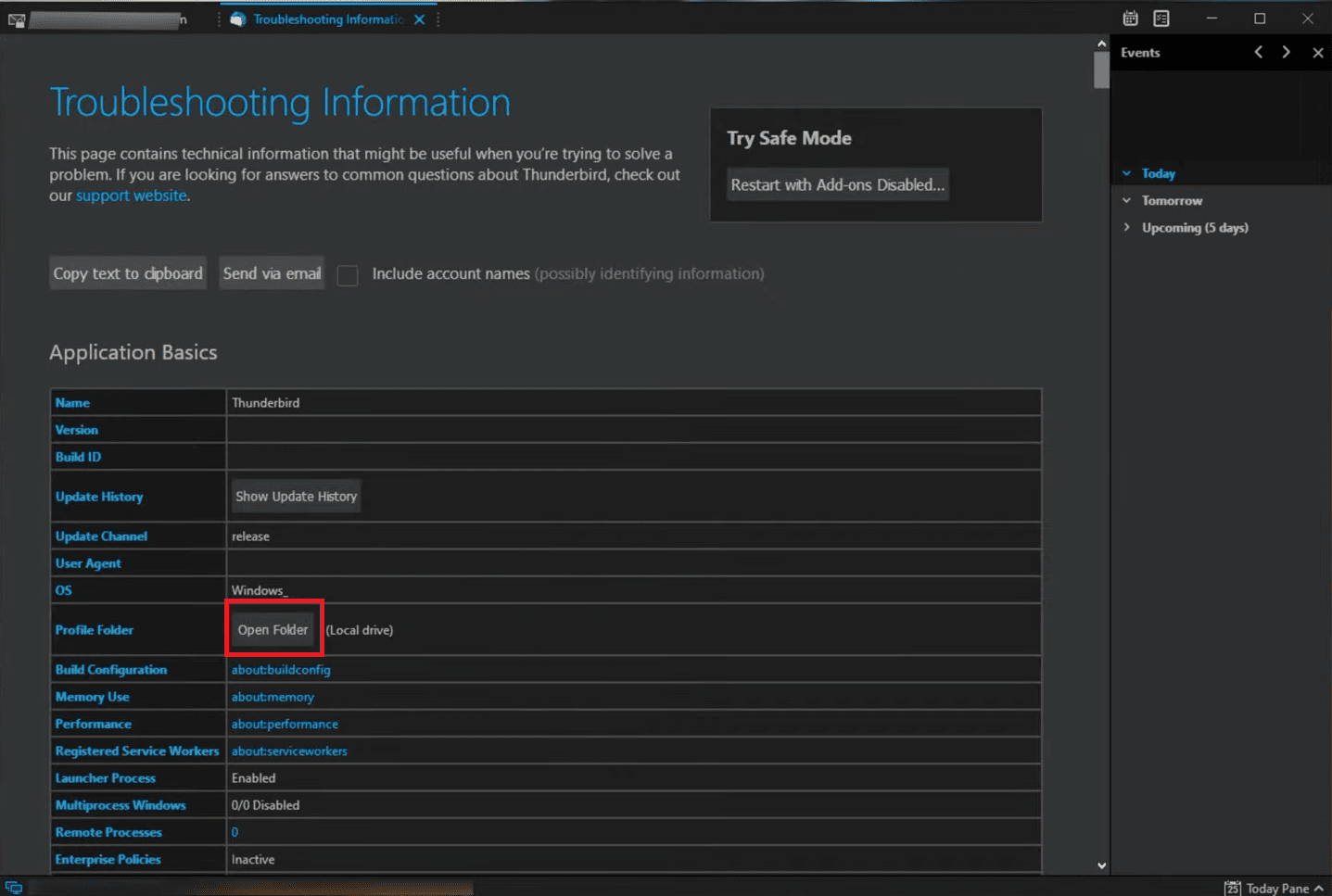
4. Fare clic su Il roaming nella barra degli indirizzi per accedere a Cartella mobile.
5. Ora copia il file Cartella Thunderbird e incollalo sul tuo disco rigido o trasferiscilo su un altro PC.
Ora hai eseguito correttamente il backup delle tue e-mail e puoi eliminare il tuo account e-mail in Thunderbird senza preoccuparti di perdere e-mail o file.
Posso aggiungere nuovamente l’account eliminato in Thunderbird?
SÌ, se hai eliminato per errore il tuo account di posta elettronica in Thunderbird, non farti prendere dal panico; puoi aggiungerlo di nuovo. Incolla le cartelle di backup nella cartella Roaming e assicurati che i nomi della cartella del profilo di backup e della cartella del profilo corrente siano gli stessi. Inoltre, modifica l’estensione del profilo in .estensione predefinita se sta attualmente utilizzando il file .Estensione del profilo di restauro.
Se il metodo sopra non funziona, puoi utilizzare uno strumento di terze parti come Software di recupero dati Hetman.
Le e-mail e i dati torneranno indietro se aggiungo nuovamente l’account eliminato?
Esso dipende dal tipo di conto. Se si tratta di un account IMAP, le e-mail, i calendari e i contatti verranno ripristinati man mano che i dati vengono archiviati sul server. Se si tratta di un account POP, è necessario seguire i passaggi descritti nell’intestazione precedente poiché i dati vengono archiviati nel computer locale.
Come ripristinare le email cancellate in Thunderbird
Hai cancellato accidentalmente alcune email importanti? Non preoccuparti, puoi ripristinare facilmente da Cartella cestino. Se le e-mail non vengono trovate nella cartella Cestino, puoi utilizzare strumenti di terze parti come Software di recupero e-mail Amrev Thunderbird.
Ci auguriamo che tu abbia imparato tutto come eliminare gli account di posta elettronica in Thunderbird. Se hai ancora domande, non esitare a contattarci nella sezione commenti qui sotto.